win10打开微软商店下载路径的方法 win10应用商店下载路径在哪里
更新时间:2023-05-06 14:13:11作者:zheng
有些用户想要打开win10的应用商店下载目录在哪里,但是却不知道在哪里打开,今天小编给大家带来win10打开微软商店下载路径的方法,有遇到这个问题的朋友,跟着小编一起来操作吧。
具体方法:
1、在win10系统中打开“此电脑”并在这台电脑中选择“查看”选项。

2、在“文件夹选项”窗口中选择“查看”选项卡,并在选择“显示隐藏的文件、文件夹和驱动器”选项。并确定。
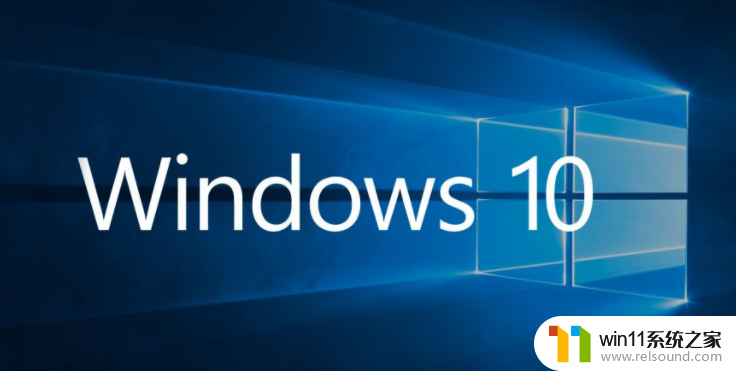
3、再次通过此电脑打开系统盘,并依次打开C:/Program Files/WindowsApps文件夹,你会发现windows Apps文件夹中的文件可以显示,我们也可以查看到应用商店所下载安装的软件并管理,当然这些操作需要获取权限的情况下才能操作。
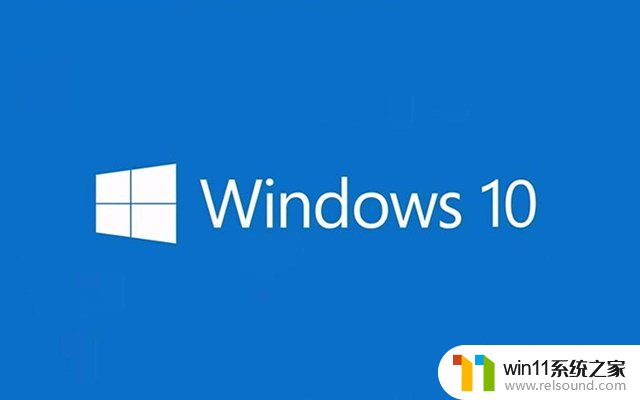
以上就是win10打开微软商店下载路径的方法的全部内容,如果有遇到这种情况,那么你就可以根据小编的操作来进行解决,非常的简单快速,一步到位。
win10打开微软商店下载路径的方法 win10应用商店下载路径在哪里相关教程
- win10微软商店下载路径的查看方法 win10微软商店怎么查看下载路径
- win10商店打不开的解决方法 win10无法打开应用商店怎么办
- win10应用商店打不开怎么办 win10无法打开应用商店如何修复
- win10商店打不开怎么办 win10无法打开应用商店如何修复
- windows10商店打不开怎么办 win10无法打开应用商店如何修复
- win10应用商店打不开的解决方法 win10如何解决应用商店打不开
- windows10应用商店不见了怎么办 win10微软商店没了如何修复
- windows10应用商店不见了如何修复 win10应用商店不见了怎么解决
- win10应用商店不见了怎么办 win10微软商店没有了如何解决
- win10steam商店打不开的解决方法 win10steam商店页面打不开怎么修复
- win10不安全连接怎么设置为安全
- win10怎么以兼容模式运行程序
- win10没有wlan连接选项
- 怎么检查win10是不是企业版
- win10怎么才能将浏览过的记录不自动保存
- win10无法打开gpedit.msc
win10系统教程推荐